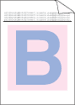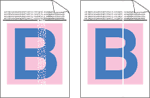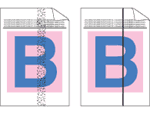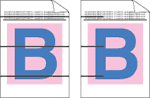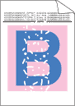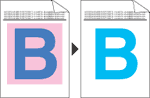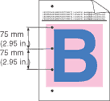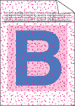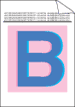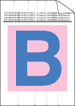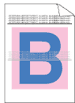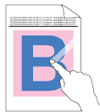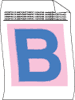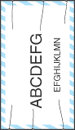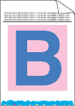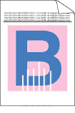|
Biele čiary, pásy alebo pruhy naprieč stranou | | • | Skontrolujte, či je tlačiareň položená na pevnom a rovnom povrchu. | | • | Skontrolujte, či je zadný kryt správne zatvorený. | | • | Skontrolujte, či sú kazety s tonerom správne nainštalované. | | • | Skontrolujte, či je jednotka valca správne nainštalovaná. | | • | |
|
|
Svetlé alebo nejasné farby na celej strane
| | • | Skontrolujte, či ste použili odporúčaný papier. | | • | Papier vymeňte za novo otvorený. | | • | Skontrolujte, či je zadný kryt správne zatvorený. | | • | Jemne zatraste kazetami s tonerom. | | • | |
|
Biele pruhy alebo pásy tiahnuce sa k spodnej časti strany | | • | Jemne zatraste kazetami s tonerom. | | • | | | • | |
|
|
Farebné pruhy alebo pásy tiahnuce sa k spodnej časti strany
| | • | | | • | Všetky štyri kruhové drôty (jeden pre každú farbu) vnútri jednotky valca očistite posúvaním zelenej plôšky. (Pozrite časť Čistenie kruhových drôtov.) | | • | Skontrolujte, či sú čističe kruhových drôtov v základnej polohe (  ). | | • | |
|
|
Farebné čiary naprieč stranou
| |
|
Biele škvrny alebo prázdny výtlačok
| | • | Papier vymeňte za novo otvorený. | | • | Skontrolujte, či používate papier, ktorý spĺňa požadované parametre. (Pozrite časť Informácie o papieri.) | | • | Skontrolujte, či sa použitý papier zhoduje s typom média v nastaveniach ovládača. (Pozrite časť Informácie o papieri.) | | • | Skontrolujte prostredie, v ktorom sa tlačiareň nachádza. Niektoré podmienky, napríklad vysoká vlhkosť, môžu spôsobiť biele škvrny alebo prázdny výtlačok. (Pozrite časť Umiestnenie tlačiarne.) |
|
|
Úplne prázdny výtlačok alebo chýbajúce farby
| | • | Identifikujte chýbajúce farby a skontrolujte, či sú kazety s tonerom správne nainštalované. | | • | | | • | |
|
Farebné škvrny každých 75 mm | | • | Ak sa po vytlačení niekoľkých strán problém nevyrieši, na jednotke valca môže byť lepidlo zo štítka na povrchu valca. Vyčistite jednotku valca. (Pozrite časť Čistenie jednotky valca.) |
|
|
Rozptýlený toner alebo škvrny od tonera
| | • | Skontrolujte prostredie, v ktorom sa tlačiareň nachádza. Podmienky prostredia, napríklad vysoká vlhkosť a teplota, môžu byť príčinou problému s kvalitou tlače. (Pozrite časť Umiestnenie tlačiarne.) | | • | Skontrolujte, či používate papier, ktorý spĺňa požadované parametre. (Pozrite časť Informácie o papieri.) | | • | Identifikujte farbu, ktorá spôsobuje problém, a vložte novú kazetu s tonerom. (Pozrite časť Výmena kazety s tonerom.) | | • | |
|
Farba výtlačkov nespĺňa očakávania | | • | Skontrolujte, či sú kazety s tonerom správne nainštalované. | | • | Skontrolujte, či je jednotka valca správne nainštalovaná. | | • | Skontrolujte, či je jednotka pásu správne nainštalovaná. | | • | Skontrolujte, či je nádobka na odpadový toner správne nainštalovaná. | | • | | | • | Použitím vlastnch nastavení ovládača a ovládacieho panelu upravte farbu. Farby na výtlačku a farby zobrazené na monitore sú odlišné. Tlačiareň možno nedokáže reprodukovať farby zobrazené na monitore. (Pozrite časť Tabuľka ponuky.) | | • | Skontrolujte, či používate papier, ktorý spĺňa normy tlačiarne. (Pozrite časť Informácie o papieri.) | | • | | | • | | | • | |
|
Všetko jednofarebne | |
Farby nie sú správne registrované | | • | Skontrolujte, či je jednotka valca správne nainštalovaná. | | • | Skontrolujte, či je jednotka pásu správne nainštalovaná. | | • | Skontrolujte, či je nádobka na odpadový toner správne nainštalovaná. | | • | Ak sa po manuálnej registrácii nesprávna registrácia farieb neopraví, z jednotky valca vyberte všetky kazety s tonerom a jednotku valca otočte. Skontrolujte, či sú štyri ozubené prevody jednotky valca vo východiskovej pozícii. Východisková pozícia každej jednotky valca môže byť identifikovaná porovnaním čísla na ozubenom prevode jednotky valca s číslom na bočnej strane jednotky valca, ako je to znázornené na ilustrácii. | | • | | | • | | | • | |
|
|
Pravidelne nerovnomerná intenzita tlače naprieč stranou
| | • | Identifikujte nerovnomernú farbu a vložte novú kazetu s tonerom danej farby. (Pozrite časť Výmena kazety s tonerom.) | | • | |
|
Chýbajúci obrázok na okraji | |
Chýbajúci obrázok na tenkej čiare | | • | Ak používate ovládač tlačiarne systému Windows, vyberte možnosť Vylepšiť tlač šablón alebo Vylepšiť tenkú čiaru v nastaveniach tlače na karte Rozšírené. (Pozrite časť Možnosti zariadenia.) |
|
|
Krčenie
| | • | Vymeňte papier za odporúčaný typ. | | • | Skontrolujte, či je zadný kryt správne zatvorený. | | • | Skontrolujte, či je jednotka valca správne nainštalovaná. | | • | Skontrolujte, či je zapekacia jednotka správne nainštalovaná. | | • | Vymeňte zapekaciu jednotku. Obráťte sa na službu Brother Customer Service. |
|
|
Posun obrázka
| | • | Skontrolujte prostredie, v ktorom sa tlačiareň nachádza. Podmienky prostredia, napríklad vlhkosť a vysoká teplota, môžu byť príčinou problému kvality tlače. (Pozrite časť Umiestnenie tlačiarne.) | | • | Skontrolujte, či používate papier, ktorý spĺňa normy tlačiarne. (Pozrite časť Informácie o papieri.) | | • | |
|
Slabá fixácia | | • | Skontrolujte, či používate papier, ktorý spĺňa normy tlačiarne. (Pozrite časť Informácie o papieri.) | | • | Skontrolujte, či sa použitý papier zhoduje s typom média v nastaveniach ovládača. (Pozrite časť Informácie o papieri.) | | • | Skontrolujte, či je uvoľňovacia páčka zapekacej jednotky v zatvorenej polohe. | | • | Vymeňte zapekaciu jednotku. Obráťte sa na službu Brother Customer Service. |
|
Slabá fixácia pri tlači na hrubý papier | | • | Na ovládacom paneli alebo v ovládači tlačiarne nastavte pre tlačiareň režim hrubého papiera. |
|
Skrútenie alebo zvlnenie | | • | Skontrolujte typ a kvalitu papiera. Vysoké teploty a vlhkosť spôsobia skrútenie papiera. (Pozrite časť Informácie o papieri.) | | • | Ak tlačiareň často nepoužívate, papier mohol byť v zásobníku príliš dlho. Otočte stoh papiera v zásobníku. Taktiež prevzdušnite stoh papiera a papier v zásobníku otočte o 180°. | | • | Postupujte podľa nasledujúcich krokov: | 1 | Otvorte zadný kryt. | | 2 | Sivú páčku na ľavej strane potlačte doprava, ako je znázornené nižšie. | | 3 | Zatvorte zadný kryt a znovu odošlite tlačovú úlohu.  Poznámka | | Po skončení tlače otvorte zadný kryt a vráťte páčku do pôvodnej polohy. |
|
|
|
Krčenie obálok | | 1 | Otvorte zadný kryt. | | 2 | Obe sivé páčky zatlačte, jednu na ľavej a jednu na pravej strane, do pozície obálky, ako je to znázornené na ilustrácii nižšie. | | 3 | Zatvorte zadný kryt a znovu odošlite tlačovú úlohu.  Poznámka | | Po dokončení tlače otvorte zadný kryt a vráťte obe sivé páčky do pôvodnej polohy. |
|
|
Rozptýlený toner alebo škvrny od tonera na okraji strán obojstrannej tlače | | |
  UPOZORNENIE | | Odporúča sa, aby ste jednotku valca a kazety s tonerom položili na čistý, rovný povrch pokrytý kusom papiera pre prípad náhodného rozliatia alebo rozptýlenia tonera. | | | NEDOTÝKAJTE sa povrchu jednotky valca citlivého na svetlo. |
Z jednotky valca vyberte všetky kazety s tonerom a jednotku valca otočte. Toner na okraji jednotky valca utrite mäkkou suchou handričkou, ktorá po sebe nezanecháva vlákna, ako je to znázornené na ilustrácii. |
|
Biele čiary alebo pruhy tiahnuce sa k spodnej časti strany pri obojstrannej tlači
 Poznámka | | Pozícia B je určená iba na obojstrannú tlač na recyklovaný papier, pokiaľ sú teplota a vlhkosť nízke. |
| | • | V ovládači tlačiarne vyberte režim Tenký papier a znovu odošlite tlačovú úlohu. Ak sa po vytlačení niekoľkých strán problém nevyrieši, postupujte podľa nasledujúcich krokov: | 1 | Otvorte zadný kryt. | | 2 | Obe sivé páčky zatlačte, jednu na ľavej a jednu na pravej strane, do pozície B, ako je to znázornené na ilustrácii nižšie. | | 3 | Zatvorte zadný kryt. | | 4 | V ovládači tlačiarne vyberte režim Obyčajný papier a znovu odošlite tlačovú úlohu. | | 5 | Ak sa po vytlačení niekoľkých strán problém nevyrieši, v ovládači tlačiarne vyberte režim Tenký papier a znovu odošlite tlačovú úlohu.  Poznámka | | Po dokončení tlače otvorte zadný kryt a vráťte obe sivé páčky do pôvodnej polohy. |
|
| | • | Použite hrubší papier ako doteraz. |
|